스크린 타임은 자녀의 iOS 기기가 구현하려는 설정으로 제어되는지 확인하는 데 사용됩니다. 그러나 알고 싶을 수도 있습니다. 비밀번호 없이 스크린 타임을 끄는 방법, 특히 필요한 코드를 잊어버린 경우.
이 가이드는 비밀번호가 없더라도 스크린 타임 기능의 비밀번호를 제거하는 방법을 알려줍니다. 첫 번째 부분에서는 그렇게 하는 가장 효과적인 방법을 알려줄 것입니다. 후자의 섹션에서는 대안으로 구현할 수도 있는 몇 가지 방법에 중점을 둘 것입니다.
파트 #1: 암호 없이 스크린 타임을 끄는 가장 좋은 방법파트 #2: 암호 없이 스크린 타임을 제거하는 다른 방법3부: 결론
파트 #1: 암호 없이 스크린 타임을 끄는 가장 좋은 방법
화면 시간 기능의 암호를 제거하는 데 사용할 수 있는 가장 좋은 도구는 iOS Unlocker입니다. 이 강력한 소프트웨어를 사용하면 iPhone, iPad 및 iPod Touch 장치의 잠금을 해제할 수 있습니다. 이것은 세 가지 다른 방법을 통해 수행됩니다. 암호 지우기, 화면 시간 암호 제거 및 암호 없이 Apple ID 제거 연결된 iCloud 계정을 포함합니다.
iOS 언 락커 macOS 및 Windows 플랫폼 모두에서 사용할 수 있으며 사용자에게 하드웨어에 대한 다양한 옵션을 제공합니다. 특히 다음과 같은 경우 iOS 기기의 잠금을 해제하는 좋은 방법입니다. 아이폰 암호를 잊어 버렸습니다 또는 스크린 타임 비밀번호. 또한 Apple ID 및 연결된 iCloud 계정을 제거하여 중고 기기의 잠금을 해제하는 데 도움이 될 수 있습니다.
이 도구를 사용하면 iOS 기기를 완전히 제어할 수 있습니다. iOS Unlocker를 마음대로 사용할 수 있으므로 암호를 잊어버릴까 걱정할 필요가 없습니다. 사용 중인 iOS 기기의 이전 소유자에게 연락할 수 없는 경우 이전 소유자를 찾는 방법을 엄밀히 찾지 않고도 가제트를 완전히 제어할 수 있습니다.
장치에서 화면 시간 암호를 제거하는 방법에 대한 단계를 가르치기 전에, 다음 중요 참고 사항을 확인하십시오.
- 도구를 사용하려면 다음을 수행해야 합니다. 비활성화하다 전에, 내 찾기 여기에는 나의 iPhone/iPad/iPod Touch 찾기가 포함됩니다.
- iTunes iOS Unlocker를 사용할 컴퓨터에 설치해야 합니다. 또한 iTunes 버전이 최신 버전이어야 합니다.
- 화면 시간 암호가 제거되면 데이터 손실 없이 iOS 기기를 재설정할 수 있습니다.
따라서 iOS Unlocker를 사용하여 암호 없이 화면 시간을 끄는 방법에 대한 단계는 다음과 같습니다.
- 컴퓨터에서 iOS Unlocker를 열고 다음을 선택합니다. 스크린 시간 메인 인터페이스에서.
- USB 케이블 또는 라이트닝 케이블을 사용하여 잇다 iOS Unlocker를 사용하여 iOS 기기를 컴퓨터에 연결합니다. 눌러 믿어 버튼을 눌러 둘 사이의 안정적인 연결을 보장합니다.
- 에 대한 버튼을 누르십시오. 스타트. 보유하고 있는 iOS 기기 버전에 따라 다양한 상황이 발생할 수 있습니다. 아래에서 확인하세요.
-
- 럭셔리 iOS 버전 12.0 이상, iOS Unlocker는 즉시 제거하다 내 찾기 기능이 비활성화된 경우 장치의 화면 시간 암호. 이 경우 화면 시간에 대한 암호가 완전히 제거되었는지 확인하기 위해 장치를 재설정해야 합니다. 그렇게 하려면 앱 및 데이터, "앱 및 데이터를 전송하지 마십시오 ". 또한 다음 옵션을 선택해야 합니다. 나중에 설정 라는 섹션 내에서 설정.
- 당신이 있으면 iOS 버전 11.0 및 이전, 당신은 할 것입니다 스크린 타임 암호 복구 당신의 장치의. iTunes 내의 백업이 암호화되지 않은 경우 가능합니다. 이 iTunes 백업에 암호화 또는 보안이 없는 경우 iOS Unlocker는 제한에 대한 암호를 즉시 복구합니다. 그러나 해당 백업이 암호화로 보호된 경우 백업을 해독하려면 암호를 입력해야 합니다.

- 암호가 제거되거나 복구될 때까지 잠시 기다리십시오. 그런 다음 제한 또는 화면 시간에 대한 암호를 재설정할 수 있습니다.
파트 #2: 암호 없이 스크린 타임을 제거하는 다른 방법
솔루션 #1: iCloud에서 로그아웃
계정의 스크린 타임 비밀번호는 iCloud와 연결되어 있습니다. 따라서 iCloud 계정에서 로그아웃하는 것은 비밀번호 없이 화면 시간을 끄는 방법 중 하나입니다. iCloud에서 로그아웃하여 암호 없이 스크린 타임을 끄는 방법은 다음과 같습니다.
- 실행 iCloud에 iOS 기기 내의 설정.
- PR 기사 로그아웃.
- 사용자 이름과 해당 암호를 포함한 자격 증명을 입력합니다.
- PR 기사 끄기.
- 있는지 확인하여 데이터는 iClou 내에서 백업됩니다. d 스토리지 플랫폼.
- PR 기사 로그아웃.
- We Buy Orders 신청서를 클릭하세요. 설정 > 스크린 시간 > 화면 시간 끄기
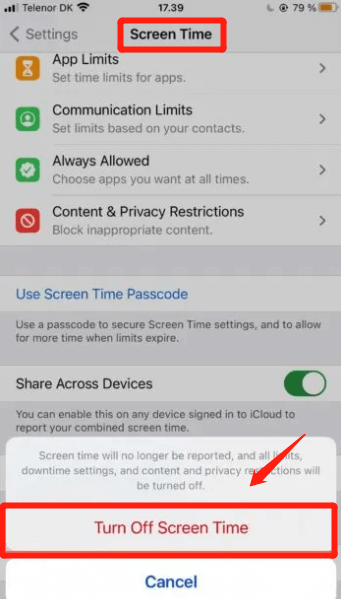
솔루션 #2: 암호 복구
이것은 암호 없이 화면 시간을 끄는 또 다른 방법입니다. 이 경우 비밀번호 분실 경로를 선택하게 됩니다. iOS 버전 13.4 이상에서 수행하는 방법에 대해 따라야 할 단계는 다음과 같습니다.
- We Buy Orders 신청서를 클릭하세요. 설정 > 스크린 시간 > 화면 시간 암호 변경 > 비밀번호를 잊어 버렸습니다
- 해당 암호를 포함하여 Apple ID 세부 정보를 입력합니다.
- 새 화면 시간 암호에 대해 새 숫자 XNUMX개를 누르십시오.
- 네 자리 숫자를 다시 눌러 확인합니다.
- 이제 장치에서 Apple ID와 해당 암호를 한 번 더 입력하라는 메시지가 표시됩니다.
- We Buy Orders 신청서를 클릭하세요. 설정 > 스크린 시간 > 화면 시간 암호 변경 > 화면 시간 암호 끄기. 이 작업을 완료하면 암호를 입력할 필요 없이 설정을 포함하여 화면 시간 기능에 액세스할 수 있습니다.
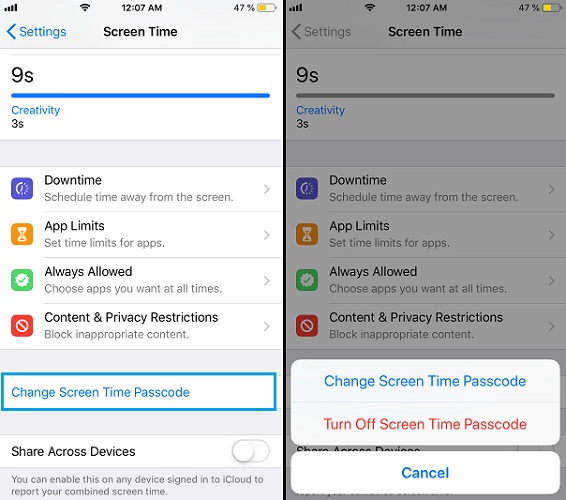
사람들은 또한 읽습니다암호 없이 iPhone에서 자녀 보호 기능을 끄는 방법은 무엇입니까?[해결됨] 6년에 iPhone 2024 Sprint를 무료로 잠금 해제하는 방법
3부: 결론
이 가이드는 당신에게 최고의 방법을 제공했습니다 비밀번호 없이 스크린 타임을 끄는 방법. 화면 시간 암호 복구를 사용하여 수행하는 방법에 대해 이야기했습니다. 또한 기기 사용 시간 암호를 입력할 필요가 없도록 iCloud에서 로그아웃하는 방법도 알려 드렸습니다.
그러나 가장 좋은 방법은 iOS Unlocker를 사용하는 것입니다. 데이터 손실 없이 화면 시간 암호를 제거하는 데 사용할 수 있기 때문입니다. 또한 중고 기기에서 이 도구를 사용하여 Apple ID 및 기본 암호 등을 제거할 수 있습니다. 오늘 도구를 사용하여 iOS 기기에 제한을 두지 마십시오!
Rosie 작성
최종 업데이트 : 2022 년 06 월 02 일